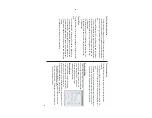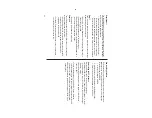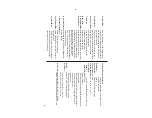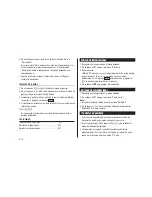S-2
Introducción de caracteres
Introducción de caracteres
Introducción de letras y
números
Cuando el cursor entre en un
campo de introducción de texto, en
la pantalla aparecerá un teclado
táctil.
Para introducir caracteres, utilice el
lapicero adjunto para dar toques en
las teclas.
Función de
desactivación
automática
1. Dé un toque en
!
una o dos veces para visualizar la
segunda página del menú principal, y luego dé un toque en
:
.
2. En la lista de los elementos de preparación, desplace la lista
hacia abajo dando toques en
m
y luego dé un toque en “8.
Auto
Power Of
f”.
3. Dé un toque para seleccionar un intervalo deseado.
Preparación de la
luz de fondo
1. Dé un toque en
!
una o dos veces para visualizar la
segunda página del menú principal, y luego dé un toque en
:
.
2. En la lista de elementos de preparación, dé un toque para
seleccionar “3. Backlight
T
ime”.
3. Seleccione un intervalo deseado (10, 20 o 30 segundos)
utilizando
k
o
m
, y luego pulse
x
.
Ajuste del contraste de la pantalla LCD
1. Dé un toque en
!
una o dos veces para visualizar la
segunda página del menú principal, y luego dé un toque en
:
.
2. En la lista de elementos de preparación, dé un toque para
seleccionar “5. LCD Contrast”.
3. Utilice
k
o
m
para aumentar/reducir el brillo de la pantalla.
Activación y desactivación de la t
e
cla de s
onido
1. Dé un toque en
!
una o dos veces para visualizar la
segunda página del menú principal, y luego dé un toque en
:
.
2. En la lista de elementos de preparación, dé un toque para
seleccionar “6. Key
Tone”.
3. El ajuste predeterminado es ON. Dé un toque en “OFF” para
desactivar la tecla de sonido.
Comproba
ción de la memoria
disponible
1. Dé un toque en
!
una o dos veces para visualizar la
segunda página del menú principal, y luego dé un toque en
:
en el menú.
2. En la lista de elementos de preparación, dé un toque para
seleccionar “7. Check Memory”.
La visualización de comprobación de la memoria aparecerá
indicando el espacio de memoria restante.
Se visualizará lo siguiente:
Memory Free:
espacio de memoria disponible
Reusable:
espacio de memoria que puede volver a utilizarse
tras ejecutar "Memory Management"
Barra de menú
Summary of Contents for Wizard OZ-590A
Page 40: ...38 MEMO ...